如何在 iPhone 或 iPad 上使用閱讀模式
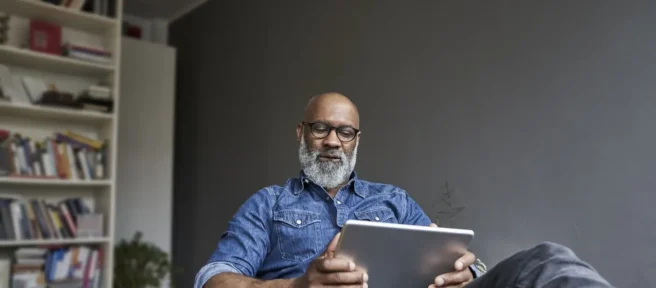
須知
- 在網頁上進入閱讀模式 >地址欄中的aA >顯示閱讀器或顯示閱讀器視圖。
- 要退出閱讀模式,請點擊地址欄中的aA >隱藏閱讀器或隱藏閱讀器視圖。
- 通過進入閱讀模式自定義閱讀模式設置 > 點擊aA > 選擇顏色、字體和字體大小。
iPhone 和 iPad 上的閱讀模式會去除廣告並調整網頁的外觀,讓您專注於閱讀最重要的內容。以下是打開和關閉閱讀模式的方法。
閱讀模式僅在 Safari 網絡瀏覽器中可用。
如何在我的 iPhone 或 iPad 上打開閱讀模式?
打開閱讀模式(又名閱讀器)的步驟在 iPhone 和 iPad 上是相同的。要獲得網頁的閱讀優化視圖,只需執行以下步驟:
- 加載要在閱讀模式下查看的網頁。
- 頁面加載後,地址欄可能會顯示Reader Available。如果是這樣,請點擊它。
並非所有網站都支持閱讀模式。所以,這個提示可能不會出現。即使您按照下一步操作,如果站點阻止了 Reader,您也可能無法使用它。 - 如果您沒有在閱讀器可用文本消失之前點擊它,請點擊菜單欄中的aA。
- 點擊顯示閱讀器或顯示閱讀器視圖。
- 頁面重新格式化為高對比度、便於閱讀的版本。您現在處於閱讀模式。

您可以控制 Reader 的外觀以更好地符合您的偏好。為此,請進入閱讀模式並點擊地址欄中的aA。選擇頁面的背景顏色、文本的字體,並使文本變大或變小。這些設置在其他閱讀模式會話中持續存在,直到您更改它們。
如何讓我的 iPhone 或 iPad 退出閱讀模式?
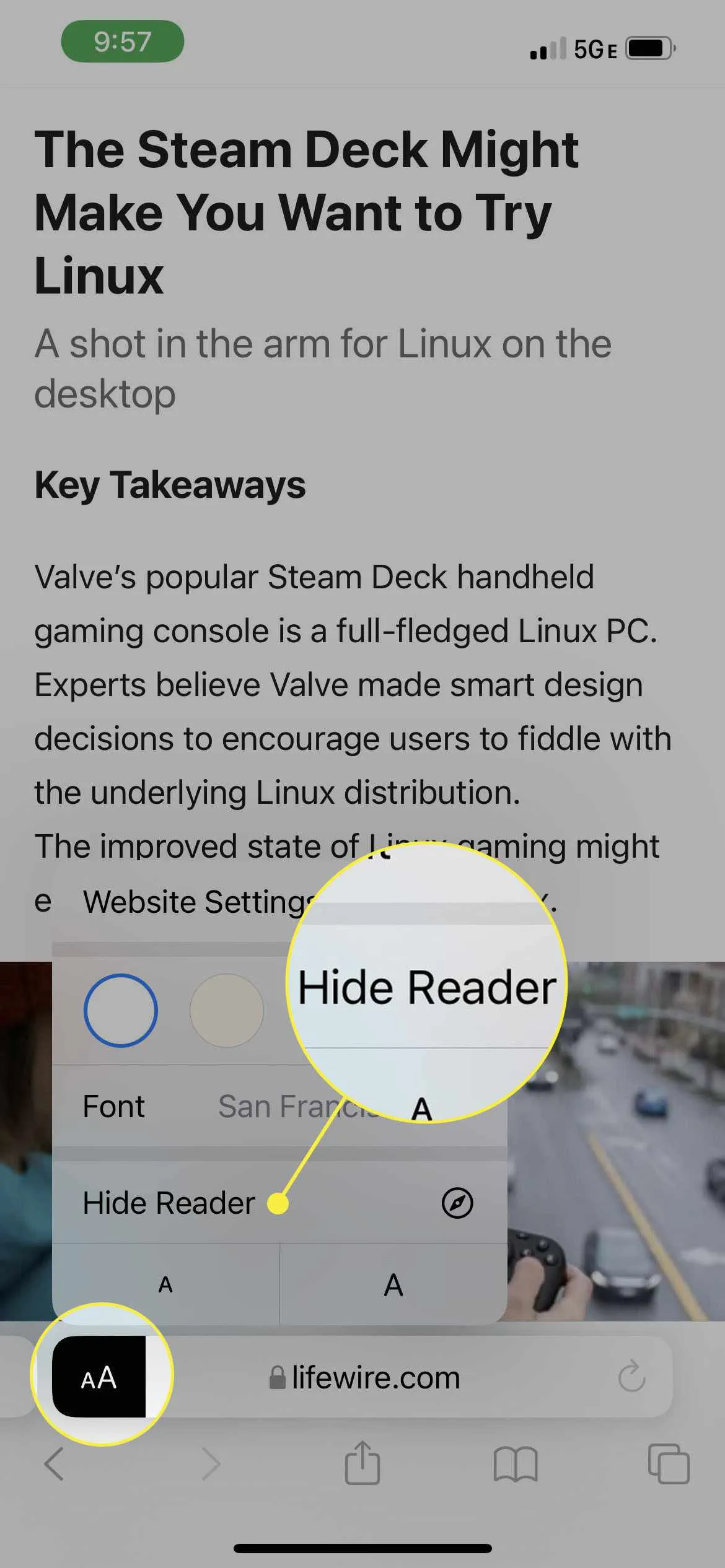
如果您的 iPhone 或 iPad 處於閱讀模式並且您已準備好離開,那麼步驟很簡單。只需點擊地址欄中的aA,然後點擊隱藏閱讀器或隱藏閱讀器視圖。這將使您返回到網頁的標準視圖。
iPhone 或 iPad 上有閱讀模式嗎?
多年來,iPhone 操作系統 (iOS) 一直支持 Safari 中以閱讀為中心的視圖。隨著時間的推移,它已被添加到 iPad 和 Mac 中。閱讀模式提供以下好處:
- 刪除廣告。
- 創造高對比度的閱讀體驗,以提高注意力和理解力。
- 改善有視覺或認知障礙的人的可訪問性。
- 允許自定義背景顏色、字體和字體大小,以便閱讀更舒適。
- 通過啟用閱讀模式 >網站設置>自動使用閱讀器,允許將閱讀器設置為給定網站的默認設置。
- 如何清除 Safari 中的閱讀列表項目?在 Mac 上,在 Safari 中按Control + Command + 2以調出閱讀列表邊欄。右鍵單擊要刪除的項目,然後選擇刪除項目。在同一菜單中,您可以選擇清除所有項目以刪除整個閱讀列表。在 iPhone 上點擊 Safari 中的歷史圖標(它的形狀像一本書),然後選擇眼鏡形狀的圖標以打開閱讀列表。在 iPad 上,選擇左上角的菜單,然後選擇閱讀列表。在鏈接上向左輕掃以將其刪除,或選擇“編輯”以選擇多個站點。
- 如何讓 Safari 進入深色模式?Safari 會匹配您系統的深色模式設置,因此如果您為 macOS 或 iOS 打開它,它也會為瀏覽器打開。啟用此設置時,與閱讀器模式兼容的站點將以深色背景顯示文章。



發佈留言